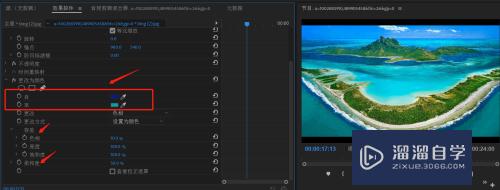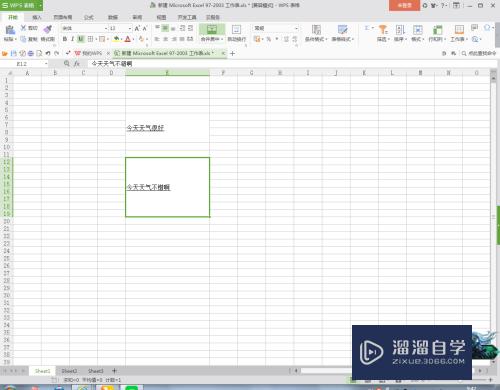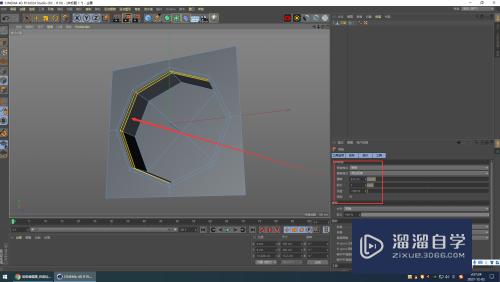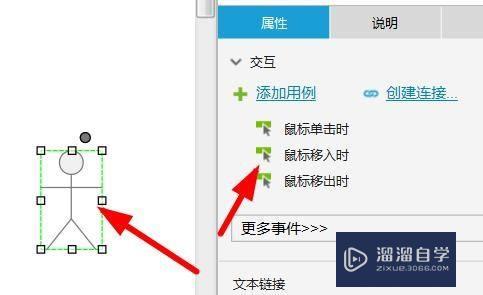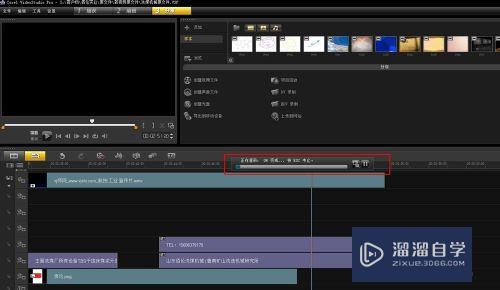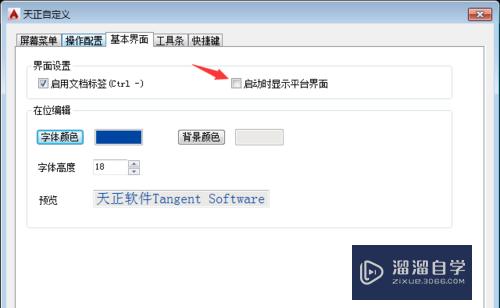PS如何矫正图片(ps如何矫正图片歪了)优质
在拍照的时候经常会出现图片不正的情况。例如拍书本上的质料时。拍出来的文字是倾斜的。这个时候我们可以借助PS软件进行简单的修正。裁剪图中文字部分。下面一起来看看PS如何矫正图片吧!
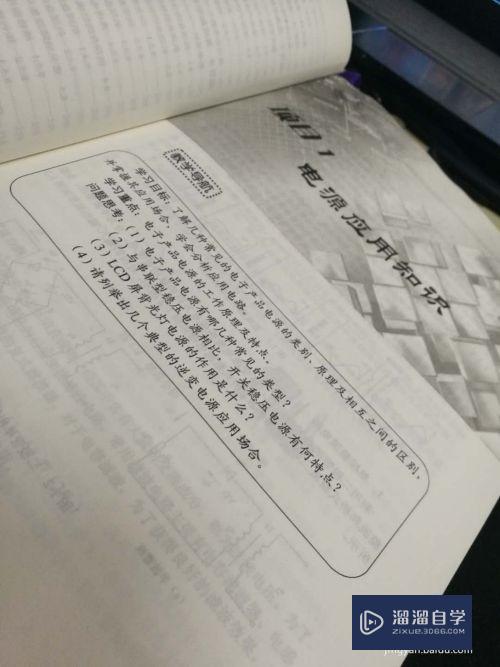
工具/软件
硬件型号:戴尔灵越15
系统版本:Windows7
所需软件:PS 2016
方法/步骤
第1步
首先打开我们待修正的图片。在我们左侧工具栏中有一个透视裁剪工具。点击透视裁剪工具
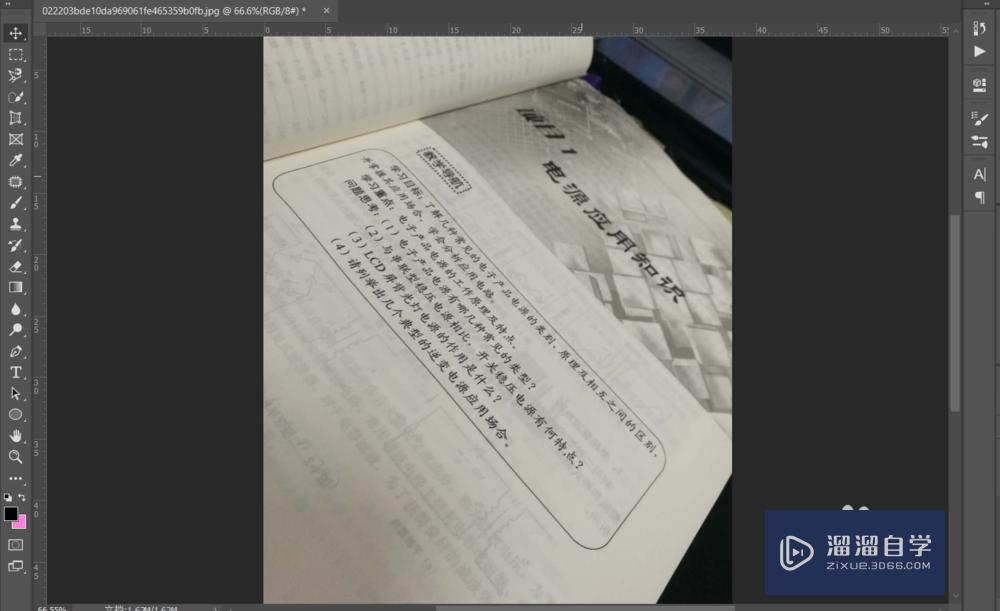
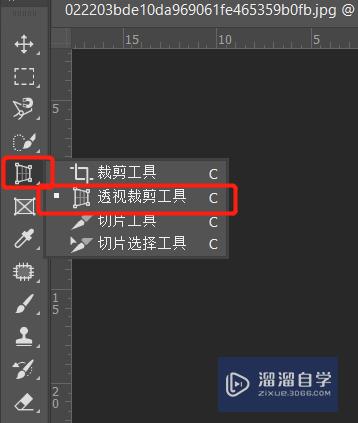
第2步
然后点击框选我们需要矫正裁剪的部分。框选好后摁下回车键。即可得到图二
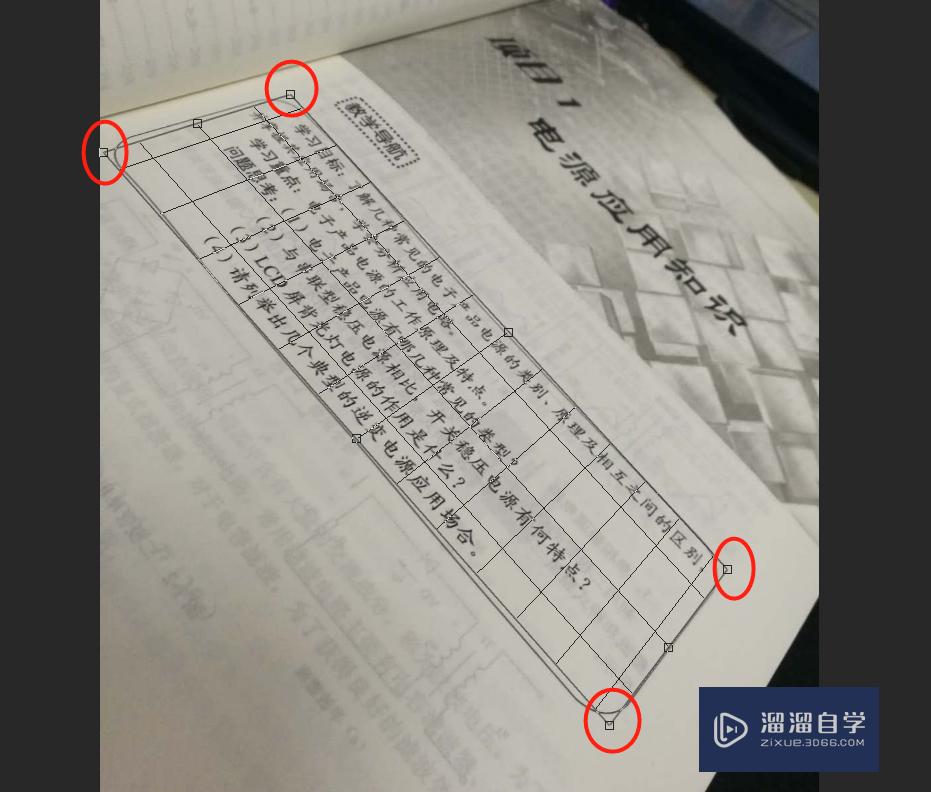
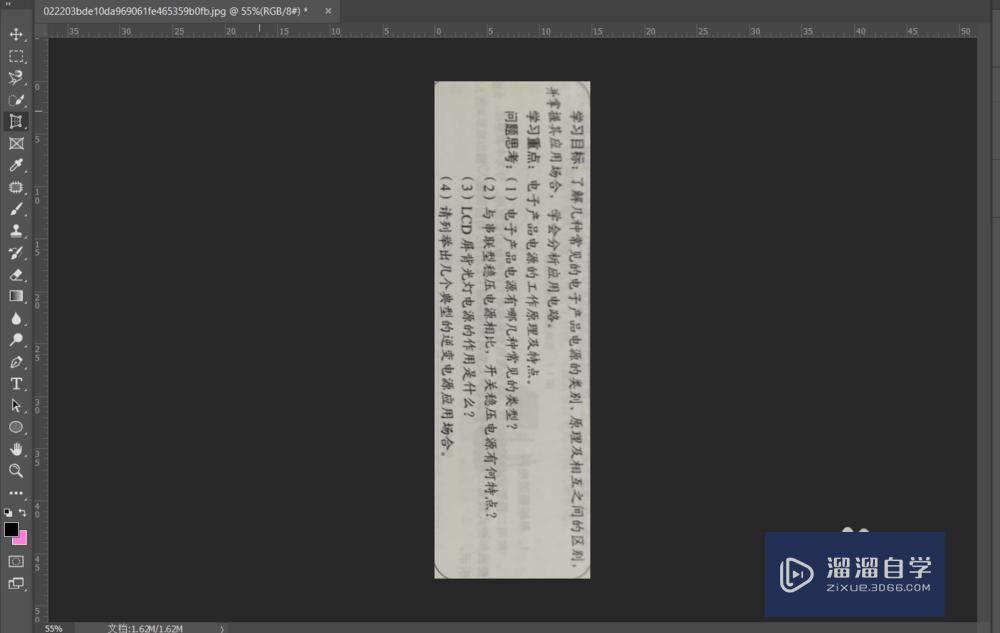
第3步
由于软件自动把我们的图片竖置。我们只需要把图片选择一下即可。方法如图。点击图像。旋转图像。旋转我们要的效果就行了
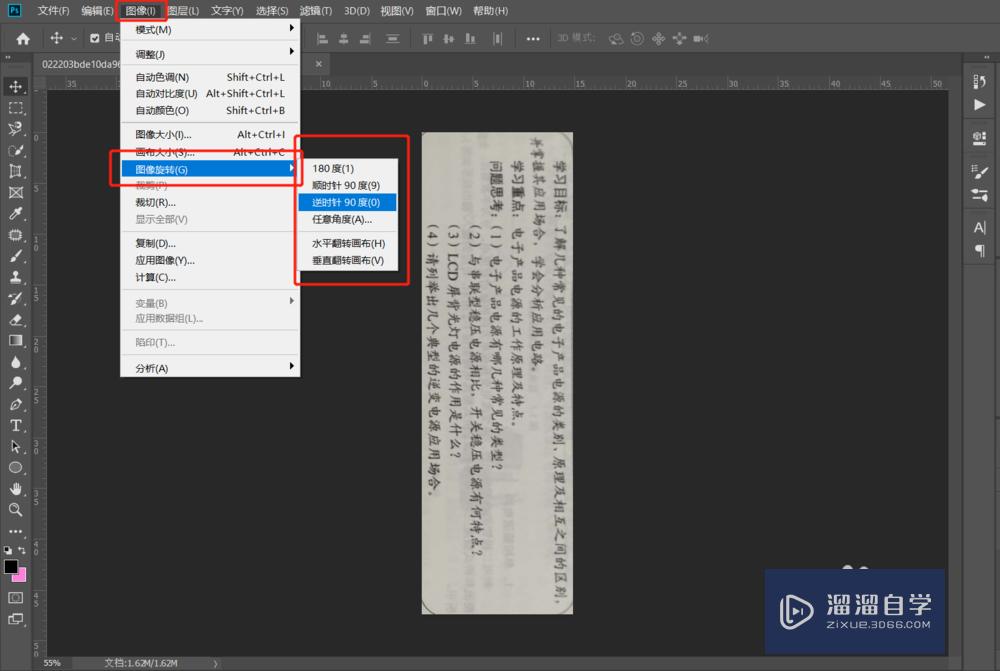
第4步
处理后的效果。大家赶紧试试吧
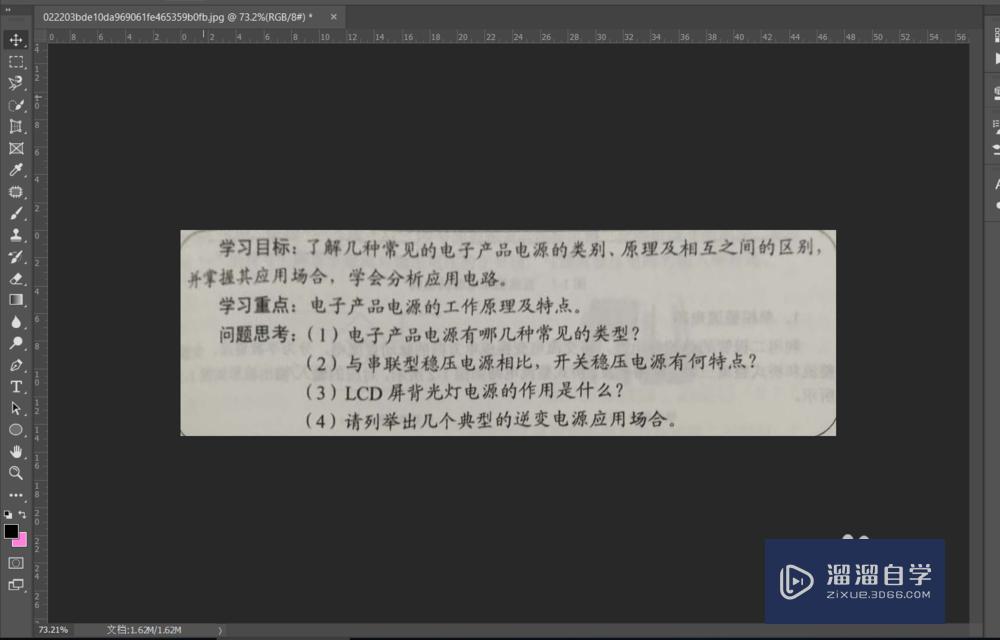
以上关于“PS如何矫正图片(ps如何矫正图片歪了)”的内容小渲今天就介绍到这里。希望这篇文章能够帮助到小伙伴们解决问题。如果觉得教程不详细的话。可以在本站搜索相关的教程学习哦!
更多精选教程文章推荐
以上是由资深渲染大师 小渲 整理编辑的,如果觉得对你有帮助,可以收藏或分享给身边的人
本文标题:PS如何矫正图片(ps如何矫正图片歪了)
本文地址:http://www.hszkedu.com/58392.html ,转载请注明来源:云渲染教程网
友情提示:本站内容均为网友发布,并不代表本站立场,如果本站的信息无意侵犯了您的版权,请联系我们及时处理,分享目的仅供大家学习与参考,不代表云渲染农场的立场!
本文地址:http://www.hszkedu.com/58392.html ,转载请注明来源:云渲染教程网
友情提示:本站内容均为网友发布,并不代表本站立场,如果本站的信息无意侵犯了您的版权,请联系我们及时处理,分享目的仅供大家学习与参考,不代表云渲染农场的立场!